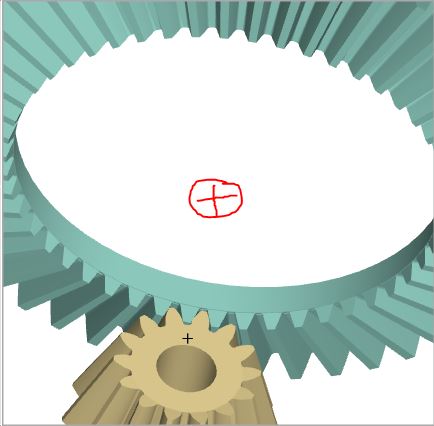I will show you a demo to rotate or zoom the 3D element in wherever the mouse is located.
Part 1: The xaml code is:
<Grid>
<local:ZoomBorder>
<local:TrackballDecorator>
<!--replace the below with your Viewport3D-->
<Viewport3D ClipToBounds="True" Width="150" Height="150" Canvas.Left="0" Canvas.Top="10">
<Viewport3D.Camera>
<PerspectiveCamera Position="0,0,2" LookDirection="0,0,-1" FieldOfView="60" />
</Viewport3D.Camera>
<Viewport3D.Children>
<ModelVisual3D>
<ModelVisual3D.Content>
<DirectionalLight Color="#FFFFFF" Direction="-0.612372,-0.5,-0.612372" />
</ModelVisual3D.Content>
</ModelVisual3D>
<ModelVisual3D>
<ModelVisual3D.Content>
<GeometryModel3D>
<GeometryModel3D.Geometry>
<MeshGeometry3D
TriangleIndices="0,1,2 3,4,5 "
Normals="0,0,1 0,0,1 0,0,1 0,0,1 0,0,1 0,0,1 "
TextureCoordinates="0,0 1,0 1,1 1,1 0,1 0,0 "
Positions="-0.5,-0.5,0.5 0.5,-0.5,0.5 0.5,0.5,0.5 0.5,0.5,0.5 -0.5,0.5,0.5 -0.5,-0.5,0.5 " />
</GeometryModel3D.Geometry>
<GeometryModel3D.Material>
<MaterialGroup>
<DiffuseMaterial>
<DiffuseMaterial.Brush>
<LinearGradientBrush StartPoint="0,0.5" EndPoint="1,0.5">
<LinearGradientBrush.GradientStops>
<GradientStop Color="Yellow" Offset="0" />
<GradientStop Color="Red" Offset="0.25" />
<GradientStop Color="Blue" Offset="0.75" />
<GradientStop Color="LimeGreen" Offset="1" />
</LinearGradientBrush.GradientStops>
</LinearGradientBrush>
</DiffuseMaterial.Brush>
</DiffuseMaterial>
</MaterialGroup>
</GeometryModel3D.Material>
<GeometryModel3D.Transform>
<RotateTransform3D>
<RotateTransform3D.Rotation>
<AxisAngleRotation3D Axis="0,3,0" Angle="40" />
</RotateTransform3D.Rotation>
</RotateTransform3D>
</GeometryModel3D.Transform>
</GeometryModel3D>
</ModelVisual3D.Content>
</ModelVisual3D>
</Viewport3D.Children>
</Viewport3D>
</local:TrackballDecorator>
</local:ZoomBorder>
</Grid>
Part 2: The ZoomBorder.cs code is:
using System.Linq;
using System.Windows;
using System.Windows.Controls;
using System.Windows.Input;
using System.Windows.Media;
public class ZoomBorder : Border
{
private UIElement child = null;
private TranslateTransform GetTranslateTransform(UIElement element)
{
return (TranslateTransform)((TransformGroup)element.RenderTransform)
.Children.First(tr => tr is TranslateTransform);
}
private ScaleTransform GetScaleTransform(UIElement element)
{
return (ScaleTransform)((TransformGroup)element.RenderTransform)
.Children.First(tr => tr is ScaleTransform);
}
public override UIElement Child
{
get { return base.Child; }
set
{
if (value != null && value != this.Child)
this.Initialize(value);
base.Child = value;
}
}
public void Initialize(UIElement element)
{
this.child = element;
if (child != null)
{
TransformGroup group = new TransformGroup();
ScaleTransform st = new ScaleTransform();
group.Children.Add(st);
TranslateTransform tt = new TranslateTransform();
group.Children.Add(tt);
child.RenderTransform = group;
child.RenderTransformOrigin = new Point(0.0, 0.0);
this.MouseWheel += child_MouseWheel;
}
}
private void child_MouseWheel(object sender, MouseWheelEventArgs e)
{
if (child != null)
{
var st = GetScaleTransform(child);
var tt = GetTranslateTransform(child);
double zoom = e.Delta > 0 ? .2 : -.2;
if (!(e.Delta > 0) && (st.ScaleX < .4 || st.ScaleY < .4))
return;
Point relative = e.GetPosition(child);
double absoluteX;
double absoluteY;
absoluteX = relative.X * st.ScaleX + tt.X;
absoluteY = relative.Y * st.ScaleY + tt.Y;
st.ScaleX += zoom;
st.ScaleY += zoom;
tt.X = absoluteX - relative.X * st.ScaleX;
tt.Y = absoluteY - relative.Y * st.ScaleY;
}
}
}
Part 3: You can down load the TrackballDecorator.cs and Viewport3DDecorator.cs from Microsoft 3DTools. They are in 3DTools\sourceCode\sourceCode\3DTools\3DTools
If the response is helpful, please click "Accept Answer" and upvote it.
Note: Please follow the steps in our documentation to enable e-mail notifications if you want to receive the related email notification for this thread.